
Mac’te faks göndermek için çok işlevli yazıcıyı ayarlama
Mac’inize bağlı çok işlevli bir yazıcı varsa onu faks göndermeye ayarlamak için aşağıdaki yönergeleri izleyin.
Not: macOS 12 veya daha yenisine sahipseniz eski faks modemlerini kullanarak artık faks gönderemezsiniz. Eskiden Mac’inizle bir faks modem kullanıyorduysanız üçüncü parti bir faks yazılımı yükleyerek faks gönderip almada onu kullanmaya devam edebilirsiniz. İnternet üzerinden bir faks servisi kullanmayı da deneyebilirsiniz. Daha fazla bilgi için internette “faks yazılımı” veya “internet faks servisi” ifadelerini aratın.
Yazıcıyı ayarlayıp Mac’inize bağlamak için yazıcıyla birlikte gelen yönergeleri izleyin.
Mac’inizde Elma menüsü

 tıklayın. (Aşağı doğru kaydırmanız gerekebilir.)
tıklayın. (Aşağı doğru kaydırmanız gerekebilir.)Listede çok işlevli yazıcınızı görmüyorsanız sağda yer alan Yazıcı, Tarayıcı veya Faks Ekle düğmesini tıklayın.
Listede yazıcınızı seçin, Kullan açılır menüsünü tıklayın, yazıcı yazılımının faksı destekleyen sürümünü seçin, sonra Ekle’yi tıklayın.
Çok işlevli yazıcınız macOS 12 veya daha yenisi ile uyumluysa yazıcıyı eklediğinizde faks özelliği de otomatik olarak eklenir. Yazıcıyı faks makinesi olarak ekleyemiyorsanız yazıcıyı faks gönderip almak amacıyla nasıl kullanacağınızı öğrenmek için yazıcıyla birlikte gelen belgelere bakın.
Çok işlevli yazıcınız için faks kuyruğu ayarlamak üzere aşağıdakileri yapın:
Yazıcılar listesinde yazıcıyı veya tarayıcıyı tıklayın.
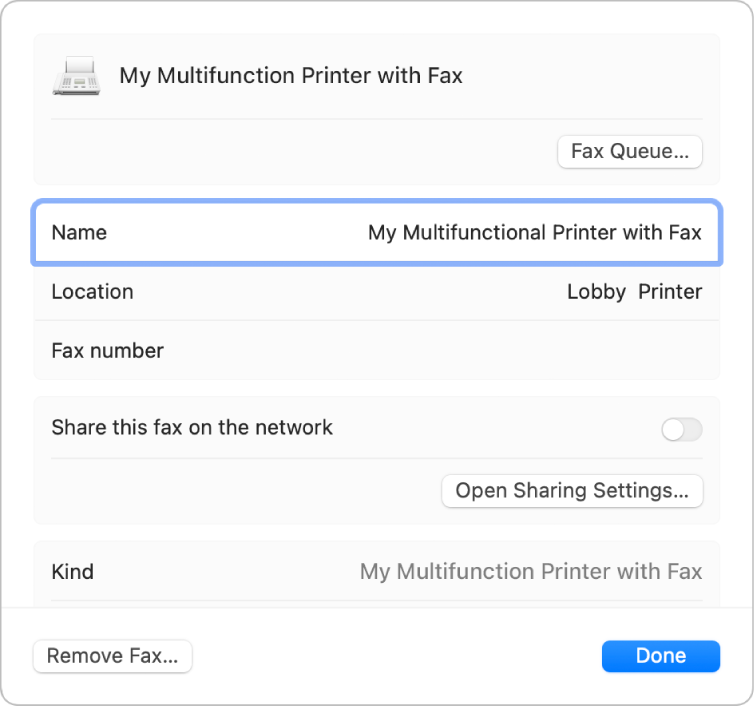
Ad alanına faks kuyruğunun adını yazın.
Faks numarası alanına çok işlevli yazıcının faks numarasını yazın.
Bu aygıttaki bu faksı ağdaki diğer kişilerle paylaşmak için “Bu faksı ağda paylaş”ı tıklayın. Bu faks aygıtı için paylaşmayı kapatamıyorsanız Paylaşma Ayarlarını Aç’ı tıklayın ve Yazıcı Paylaşma’yı açın.
Bitti’yi tıklayın.
Faks göndermeye alternatif olarak belgenizi tarayıp PDF olarak veya e-postayla gönderebileceğiniz başka bir metin biçiminde kaydetmeyi deneyin. İnternet üzerinden faks servisiyle de faks gönderip alabilirsiniz.